Ako vypnúť Centrum akcií pre systém Windows 10 Home alebo Pro (aktualizované)
Microsoft Windows 10 / / March 18, 2020
Posledná aktualizácia dňa

Windows 10 má niekoľko nových funkcií, medzi ktoré patrí aj jeho notifikačné centrum, ktoré Microsoft nazval Action Center. Ak ho nikdy nepoužívate, môžete ho vypnúť.
Windows 10 má niekoľko nových funkcií, medzi ktoré patrí aj jeho notifikačné centrum, ktoré Microsoft nazval Action Center. Ak zistíte, že nie ste fanúšikom a nikdy ho nepoužívate, môžete sa ho zbaviť takto.
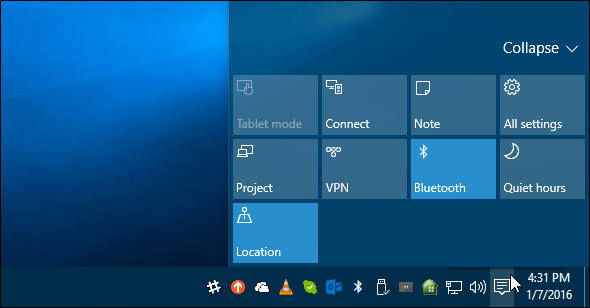
Vypnite Centrum akcií v systéme Windows 10 Home alebo Pro
Aktualizácia: 8. 8. 2016: Práve som zistil, že teraz môžete v Nastaveniach skutočne vypnúť Centrum akcií.
Ísť do Nastavenia> Systém> Upozornenia a akcie a kliknite na tlačidlo OK Zapnutie alebo vypnutie systémových ikon.
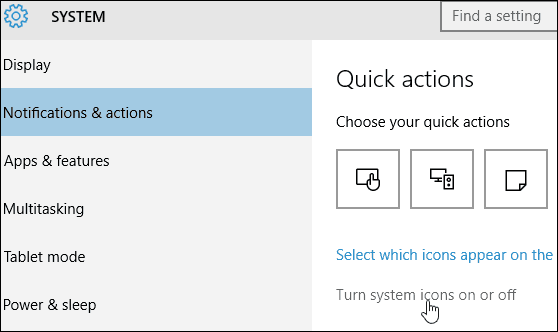
Potom v dolnej časti zoznamu môžete Centrum akcií prevrátiť alebo znova zapnúť. Táto možnosť je k dispozícii vo verziách Home i Pro Windows 10.
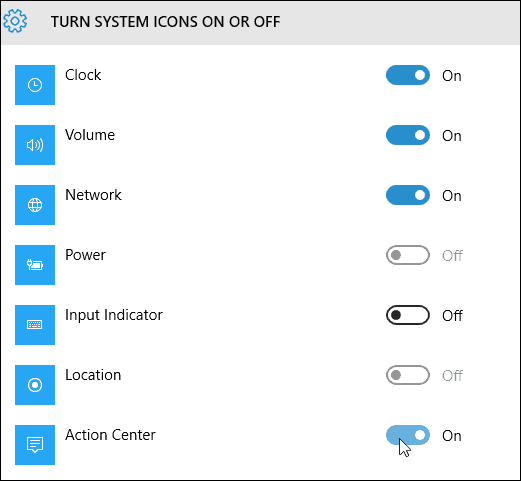
Pokyny uvedené nižšie stále fungujú, ale keďže to vyžadovalo iba prepnutie prepínača, pravdepodobne nechcete prejsť všetkými problémami.
Ďakujeme nášmu čitateľovi Alanovi za tip!
Zakázanie centra akcií v systéme Windows 10 Pro
Vo Windows 10 Pro alebo Enterprise je možné vypnúť Centrum akcií pomocou Editora skupinovej politiky. hit Kláves Windows + R a typ: gpedit.msc a stlačte Enter.
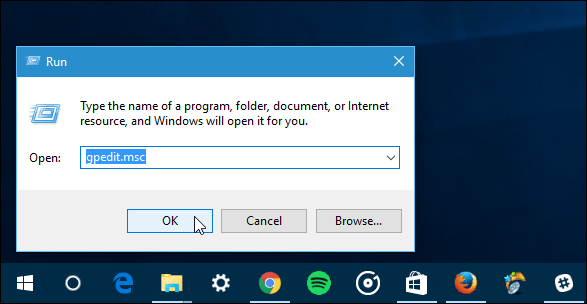
Potom v rámci politiky miestneho počítača prejdite na Konfigurácia používateľa> Šablóny pre správu> Ponuka Štart a Panel úloh. Potom v pravej časti okna posuňte zobrazenie nadol a dvakrát kliknite Odstráňte Centrum upozornení a akcií.
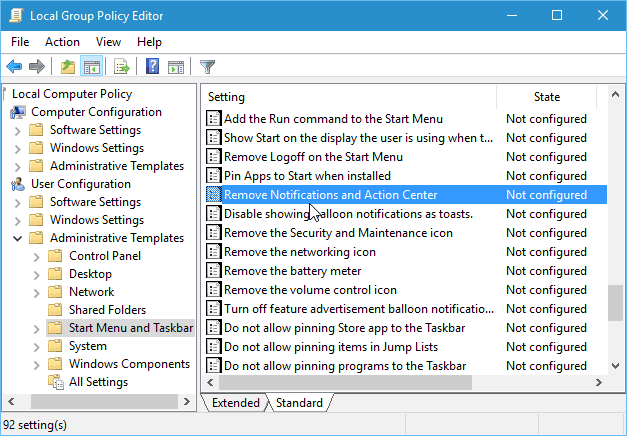
Ďalej vyberte možnosť Povolené, kliknite na tlačidlo OK a potom sa odhláste a znova pripojte alebo reštartujte počítač.
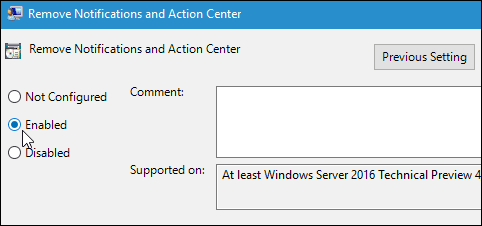
Po prihlásení sa zobrazí ikona Centra akcií už na paneli úloh.
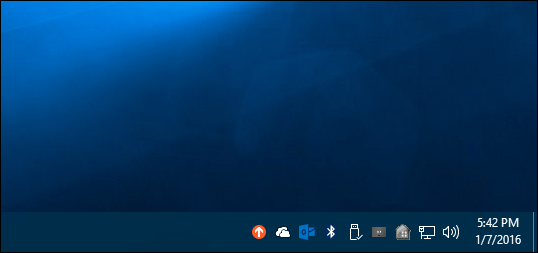
Zakázať Centrum akcií Windows 10 Domovská stránka
Editor politiky skupiny je k dispozícii iba vo verziách Pro alebo Enterprise. Ak ju chcete vypnúť tak, že nepoužívate možnosť v Nastaveniach, musíte vyladiť register.
dôležité: Nesprávna úprava nastavení registra môže spôsobiť zlyhanie počítača a jeho nestabilitu. Takže skôr, ako začnete, nezabudnite zálohujte počítač alebo prinajmenšom vytvoriť bod obnovenia systému.
Kliknutím pravým tlačidlom myši na tlačidlo Štart otvoríte okno skrytá ponuka rýchleho prístupu a vyberte Spustiť alebo použite klávesovú skratku Kláves Windows + R vychovať to. potom typ: regedit a stlačte Enter.
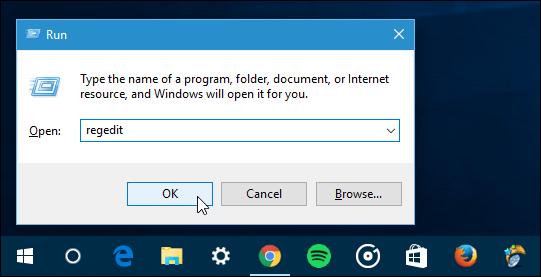
Teraz prejdite na nasledujúcu cestu:
HKEY_CURRENT_USER \ Software \ Policies \ Microsoft \ Windows \ Explorer.
Ak ho nevidíte, budete si musieť vytvoriť kľúč a pomenovať ho cestovateľ. Kliknite pravým tlačidlom myši na kláves Windows a vyberte príkaz Nový> Kľúč.
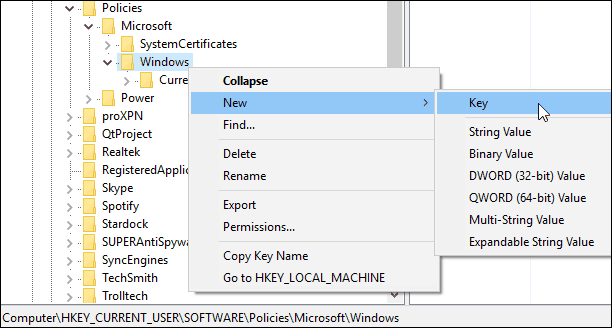
Po vytvorení kľúča Prieskumníka kliknite pravým tlačidlom myši na pravej table a vytvorte novú hodnotu DWORD (32-bitová) a pomenujte ju: DisableNotificationCenter a dať jej hodnotu 1.

Zatvorte register a reštartujte počítač a po prihlásení späť v ikone akcie zmizne ikona. Ak ju chcete vrátiť späť, jednoducho sa vráťte a zmeňte hodnoty hodnoty na nulu.
Ak ste fanúšikom Akčného centra a novým používateľom systému Windows 10, prečítajte si našu príručku: Ako nakonfigurovať a používať Centrum akcií.
Čo si berieš? Používate Centrum akcií? Zanechajte komentár nižšie a dajte nám vedieť.
